罗技m558鼠标蓝牙连接win7电脑操作方法 罗技蓝牙鼠标m558怎么连接win7
更新时间:2023-01-27 19:05:02作者:cblsl
鼠标作为用户操作win7正式版电脑的重要输入设备,许多用户也都会选择自己满意的鼠标来使用,而面对市面上众多的品牌鼠标设备,有些用户却入手了罗技蓝牙鼠标m558设备,然而却不懂得连接win7电脑的方式,对此罗技m558鼠标蓝牙连接win7电脑操作方法呢?今天小编就来教大家罗技蓝牙鼠标m558怎么连接win7。
具体方法:
1、不出意外先点击开始图标,在里面的点击控制面板。
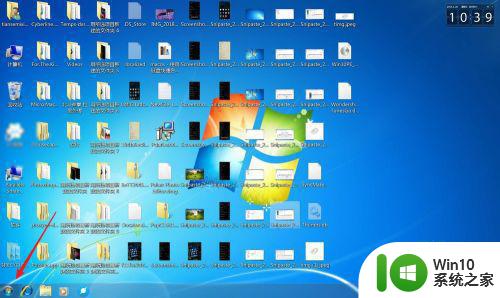

2、在红圈里面点击查看网络状态和任务,然后点击更改适配器设置。
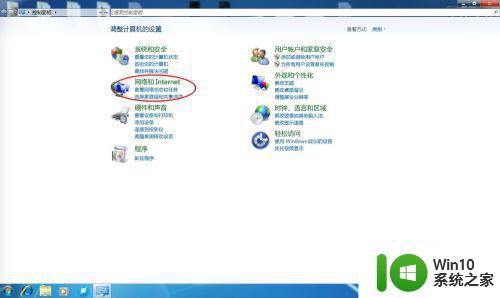
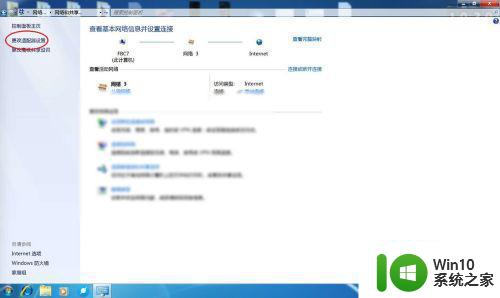
3、点击Bluetooth网络连接,右键选择属性。
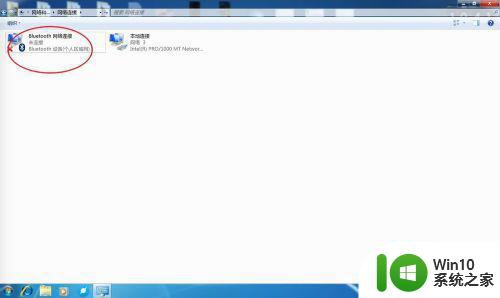
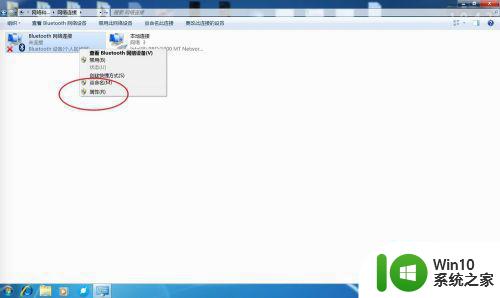
4、点击菜单上的Bluetooth,然后点击Bluetooth设置。
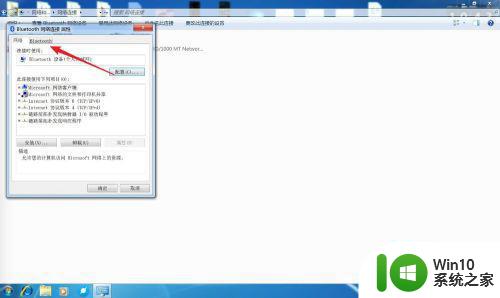
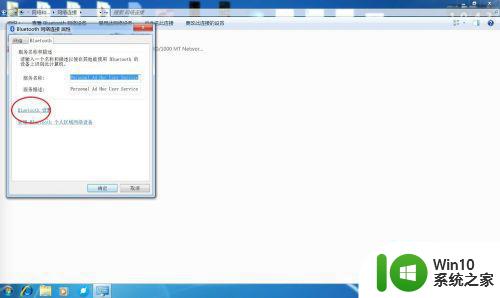
5、把发现下面的选项打上勾,然把连接两项一样打上勾,然后点击应用确定即可,此刻鼠标就会自动连接上了的。
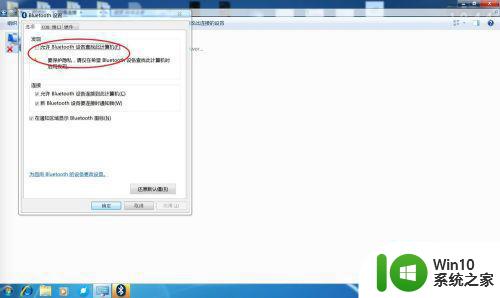
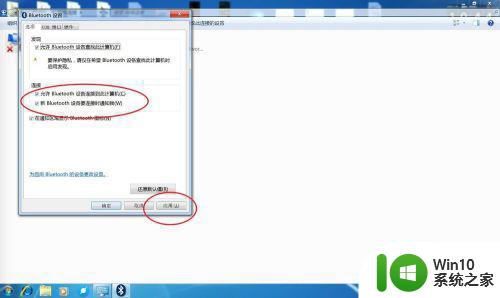
以上就是有关罗技蓝牙鼠标m558怎么连接win7了,如果你也有相同需要的话,可以按照上面的方法来操作就可以了,希望能够对大家有所帮助。
罗技m558鼠标蓝牙连接win7电脑操作方法 罗技蓝牙鼠标m558怎么连接win7相关教程
- 罗技pebble蓝牙鼠标怎么连接win7电脑 罗技pebble蓝牙鼠标连接win7电脑教程
- win7电脑怎样连接蓝牙鼠标 如何在Win7电脑上连接蓝牙鼠标
- win7系统蓝牙鼠标怎么连接电脑 win7系统蓝牙鼠标连接教程
- 台式win7如何连接蓝牙鼠标 蓝牙鼠标怎么连接台式电脑win7
- 罗技蓝牙键盘如何连接win7电脑 win7罗技蓝牙键盘怎么连接电脑
- win7蓝牙鼠标连接教程 win7蓝牙鼠标无法连接解决方法
- win7如何连接蓝牙鼠标 蓝牙鼠标连接win7可以吗
- win7电脑的蓝牙鼠标怎样连接 win7电脑如何添加蓝牙鼠标
- win7蓝牙鼠标连接步骤 win7如何连接蓝牙鼠标
- 苹果win7如何连接蓝牙鼠标 win7苹果电脑蓝牙鼠标怎么配对
- win7链接蓝牙鼠标的步骤 win7如何连接蓝牙鼠标的步骤
- 蓝牙鼠标无法连接win7电脑的解决方法 如何让win7电脑支持蓝牙鼠标连接
- window7电脑开机stop:c000021a{fata systemerror}蓝屏修复方法 Windows7电脑开机蓝屏stop c000021a错误修复方法
- win7访问共享文件夹记不住凭据如何解决 Windows 7 记住网络共享文件夹凭据设置方法
- win7重启提示Press Ctrl+Alt+Del to restart怎么办 Win7重启提示按下Ctrl Alt Del无法进入系统怎么办
- 笔记本win7无线适配器或访问点有问题解决方法 笔记本win7无线适配器无法连接网络解决方法
win7系统教程推荐
- 1 win7访问共享文件夹记不住凭据如何解决 Windows 7 记住网络共享文件夹凭据设置方法
- 2 笔记本win7无线适配器或访问点有问题解决方法 笔记本win7无线适配器无法连接网络解决方法
- 3 win7系统怎么取消开机密码?win7开机密码怎么取消 win7系统如何取消开机密码
- 4 win7 32位系统快速清理开始菜单中的程序使用记录的方法 如何清理win7 32位系统开始菜单中的程序使用记录
- 5 win7自动修复无法修复你的电脑的具体处理方法 win7自动修复无法修复的原因和解决方法
- 6 电脑显示屏不亮但是主机已开机win7如何修复 电脑显示屏黑屏但主机已开机怎么办win7
- 7 win7系统新建卷提示无法在此分配空间中创建新建卷如何修复 win7系统新建卷无法分配空间如何解决
- 8 一个意外的错误使你无法复制该文件win7的解决方案 win7文件复制失败怎么办
- 9 win7系统连接蓝牙耳机没声音怎么修复 win7系统连接蓝牙耳机无声音问题解决方法
- 10 win7系统键盘wasd和方向键调换了怎么办 win7系统键盘wasd和方向键调换后无法恢复
win7系统推荐
- 1 风林火山ghost win7 64位标准精简版v2023.12
- 2 电脑公司ghost win7 64位纯净免激活版v2023.12
- 3 电脑公司ghost win7 sp1 32位中文旗舰版下载v2023.12
- 4 电脑公司ghost windows7 sp1 64位官方专业版下载v2023.12
- 5 电脑公司win7免激活旗舰版64位v2023.12
- 6 系统之家ghost win7 32位稳定精简版v2023.12
- 7 技术员联盟ghost win7 sp1 64位纯净专业版v2023.12
- 8 绿茶ghost win7 64位快速完整版v2023.12
- 9 番茄花园ghost win7 sp1 32位旗舰装机版v2023.12
- 10 萝卜家园ghost win7 64位精简最终版v2023.12